
Η πληκτρολόγηση με έναν ελεγκτή μπορεί να είναι τεράστιος πόνος. Αλλά εάν δεν θέλετε να πατήσετε τα κουμπιά κατεύθυνσης ξανά και ξανά για να περιηγηθείτε στο πληκτρολόγιο στο PS4, υπάρχει ένας πιθανώς πιο γρήγορος τρόπος: πληκτρολόγηση χειρονομίας.
ΣΧΕΤΙΖΟΜΑΙ ΜΕ: Πώς να ελέγξετε το PlayStation 4 με το smartphone σας
Χρησιμοποιώντας τους ενσωματωμένους αισθητήρες στο DualShock 4, μπορείτε πραγματικά να μετακινήσετε τον ελεγκτή για να εισαγάγετε κείμενο. Με αρκετή πρακτική, αυτό μπορεί να είναι λίγο πιο γρήγορο από τον «παραδοσιακό» τρόπο προσθήκης κειμένου. Για να το κάνετε ακόμα καλύτερο, η εναλλαγή πληκτρολόγησης χειρονομίας είναι τόσο εύκολη όσο κάνοντας κλικ σε ένα κουμπί.
Με κάποιο πλαίσιο κειμένου ανοιχτό στο PlayStation 4 - Χρησιμοποιώ το πρόγραμμα περιήγησης ιστού εδώ, για απλότητα - απλά κάντε κλικ στο κουμπί R3 στο χειριστήριο. (Για όσους ίσως δεν γνωρίζουν, το κουμπί R3 είναι το σωστό χειριστήριο.)

Μόλις κάνετε κλικ στο κουμπί, θα ξεκινήσει ένα σεμινάριο που θα σας καθοδηγήσει χρησιμοποιώντας τη χειρονομία. Είναι πολύ απλό, οπότε απλώς ακολουθήστε αυτά που λέει - σας λέει κυριολεκτικά να μετακινήσετε τον ελεγκτή πάνω-κάτω και μετά μπρος-πίσω. Είναι τόσο απλό.
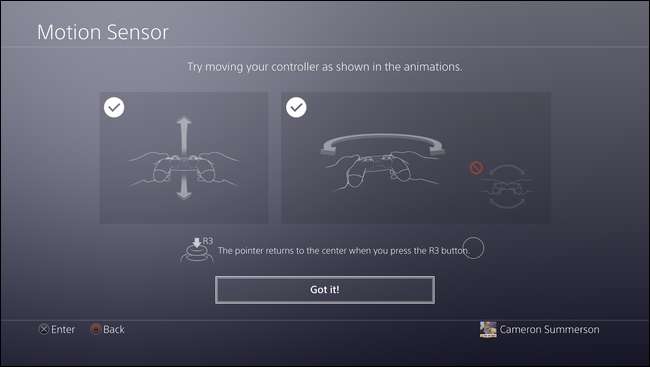
Από εκεί, η πληκτρολόγηση με κίνηση θα είναι έτοιμη. Εάν διαπιστώσετε ότι δεν σας αρέσει, η απομάκρυνση από αυτό το σύστημα είναι εξαιρετικά απλή: απλώς κάντε κλικ σε ένα κουμπί στο D-Pad για να περιηγηθείτε στο πληκτρολόγιο όπως θα κάνατε κανονικά. Αυτό θα απενεργοποιήσει την πληκτρολόγηση χειρονομίας.
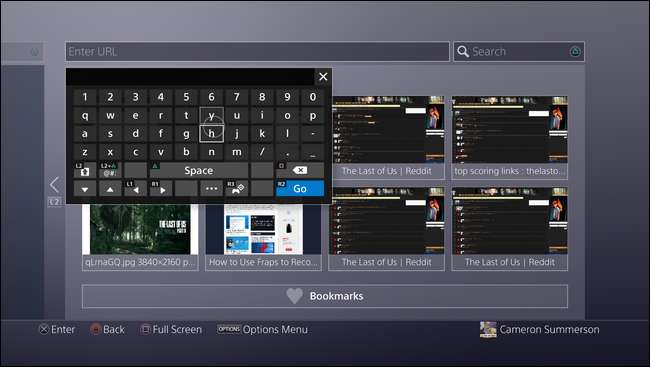
Και αν το θέλετε ποτέ ξανά, απλώς κάντε ξανά κλικ στο κουμπί R3. Μπορείτε να αλλάξετε απρόσκοπτα μεταξύ των δύο μεθόδων εισαγωγής με αυτόν τον τρόπο.







